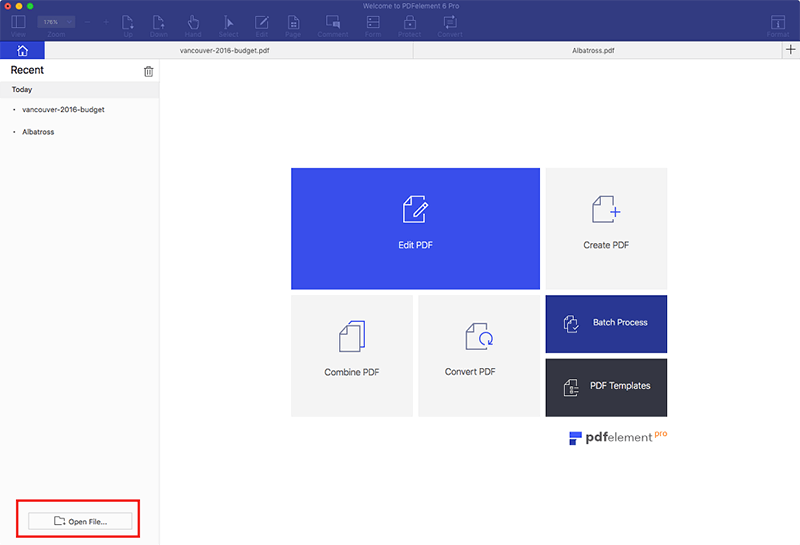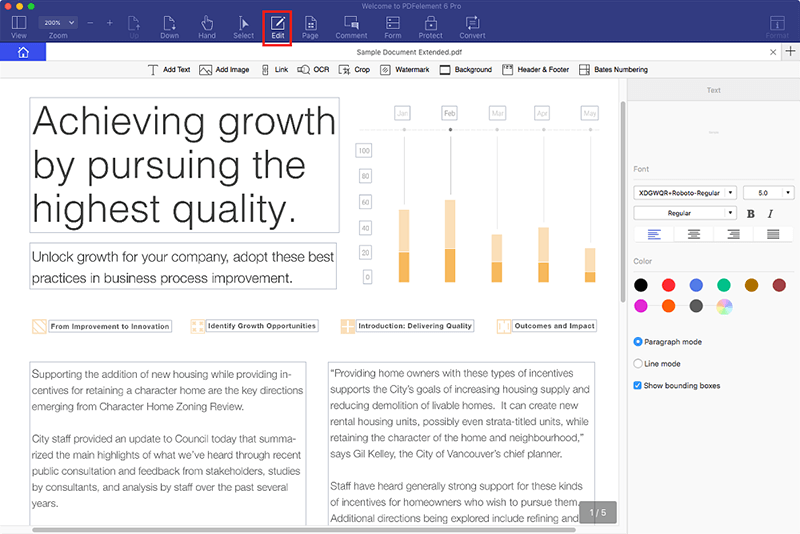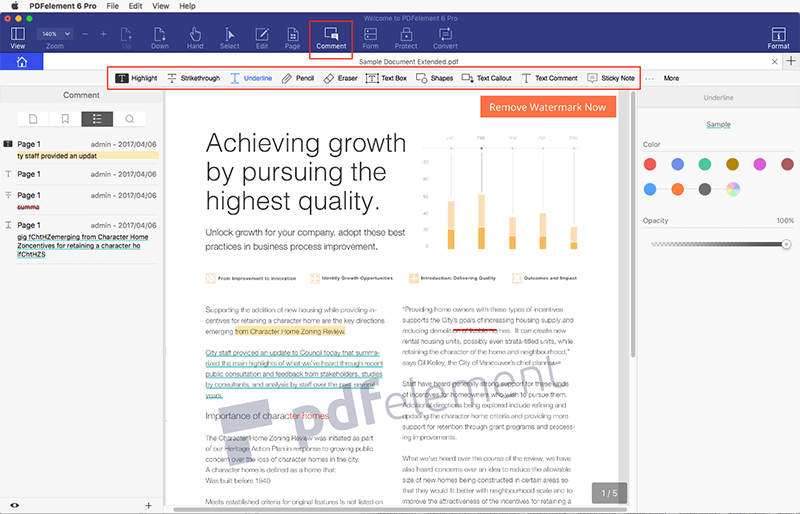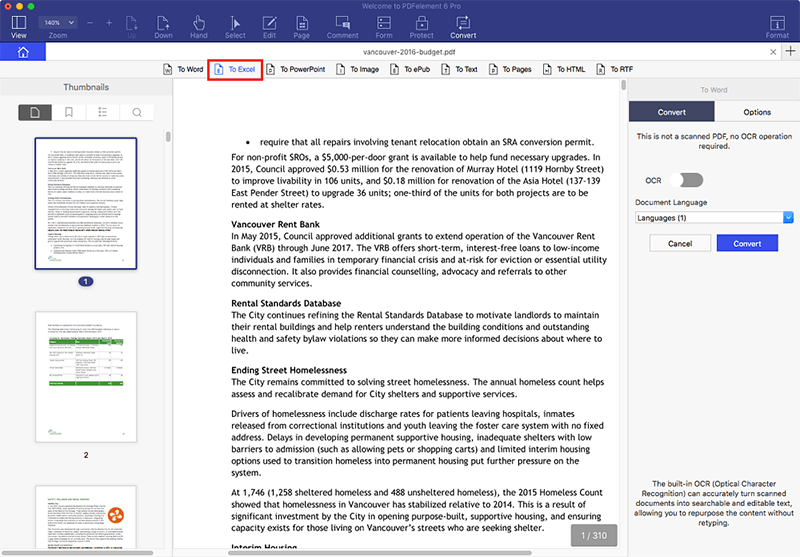Op zoek naar een PDF editor voor Mac om PDF bestanden te bewerken en te annoteren? Ik heb ooit ook een Mac PDF Editor nodig. Maar, toen ik op het internet zocht, alleen om te vinden dat er niet zo veel opties waren. En om te achterhalen welke voor mij het beste is, moest ik deze Mac PDF Editors vergelijken die ik goed had gevonden. Hier wil ik graag de beste PDF-editors voor Mac delen die ik ken (waaronder Mac OS X El Capitan, MacOS Sierra)..
Top lijst van PDF Editor voor Mac
1. Wondershare PDFelement Voor Mac

Wondershare PDFelement voor Mac is een professionele en toch betaalbare PDF-editor voor macOS Sierra. Het biedt volledige bewerkingsfuncties voor Mac-gebruikers om PDF-bestanden te maken, bewerken, converteren, PDF-formulieren te bewerken en invullen op een Mac. Het is volledig compatibel met Mac OS X 10.9 of hoger, inclusief de nieuwste macOS Sierra.
- Maak en combineer webpagina's, tekstbestanden, afbeeldingen, enz. naar PDF-bestanden;
- Bewerk PDF tekst, afbeeldingen, watermerk en pagina's;
- Voeg en spleet PDF-bestanden;
- Hergebruik PDF-inhoud in Office-documenten, HTML-pagina's en EPUB e-boeken, enz.
- Ingebouwde OCR maakt de tekst in beeldgebaseerde PDF-bestanden bewerkbaar en doorzoekbaar;
- Bewerk en vull PDF-formulier in gemakkelijker;
- Permanent blackout gevoelige informatie met redactie tools;
- Batch voeg toe of verwijder watermerken, verwijder alle annotaties uit PDF.
Stap 1: Open PDF op Uw Mac
Op de hoofdinterface van de PDF-element, klik op "Open bestand" om te zoeken naar het PDF-bestand dat u wilt bewerken en klik op "Open" om het te importeren.
Stap 2: Bewerk PDF op Mac
Om de tekst in het PDF-document te bewerken, klik op de knop 'Bewerken' in het tabblad 'Bewerken' en klik vervolgens op de tekst die u wilt bewerken. Een blauwe doos verschijnt rond de tekst. Dubbelklik in dit vak om de cursor naar boven te brengen en dan bewerk de tekst op gewenste manier.
Om de afbeeldingen te bewerken, klik op "Bewerken" en dubbelklik vervolgens op de afbeelding die u wilt bewerken. Er verschijnt een dialoogvenster met verschillende beschikbare bewerkingsopties.
Stap 3: Annoteren PDF op Mac
Als u een formulier invult of de tekst wilt markeren, voegt u een notitie toe of wilt u een stempel of handtekening op een pagina toevoegen, klikt u op de optie 'Opmerkingen' en verschijnt er een nieuw tabblad op het scherm. Nu kunt u verschillende tools gebruiken om het gewenste document te annoteren.
Stap 4: Converteer PDF op Mac
Nadat u het document hebt bewerkt, klikt u op het "Bestand" en selecteert u 'Opslaan' om het document op te slaan in PDF-formaat. Als u echter een ander document dan het PDF-document wilt opslaan, klikt u op de knop "Converteren" en selecteert u het juiste formaat voor het uitvoerdocument.
2. Acrobat for Macintosh
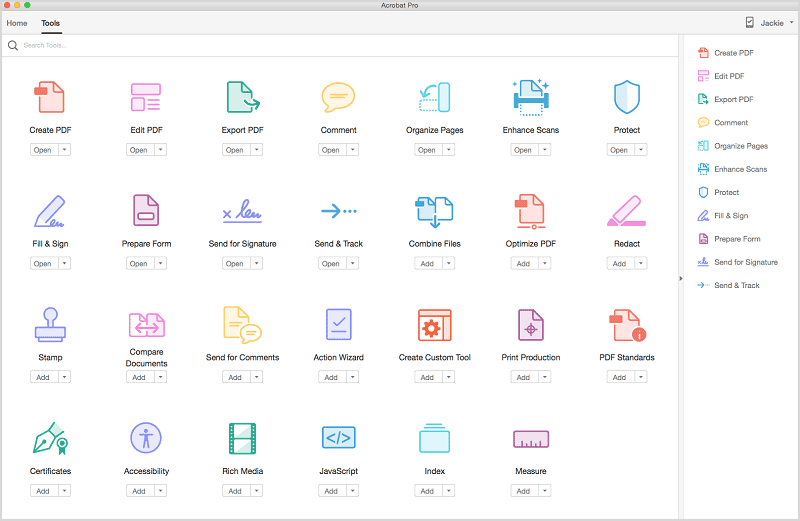
Acrobat for Macintosh is een van de beste PDF-editors voor Mac OS El Capitan. Alle functies die het biedt zijn solid en stabieel. Omdat het zo'n professionele PDF-editing tool is en de hoge prijs ($ 350), zijn de meeste van zijn klanten ondernemers.
- Maak PDF-bestanden aan (geen dubbele resultaten zijn industrie-standard files);
- Bewerk PDF-bestanden, inclusief tekst, afbeeldingen, pagina's, enz.
- Samenvoeg en combineer bestanden;
- Bescherm PDF-bestanden met beperkingen;
- Maak commentaar op PDF-bestanden en werk samen met mensen;
- PDF-formulieren maken, ondertekenen en analyseren;
- Clouddienst aanbieden;;
3. PDFpenPro
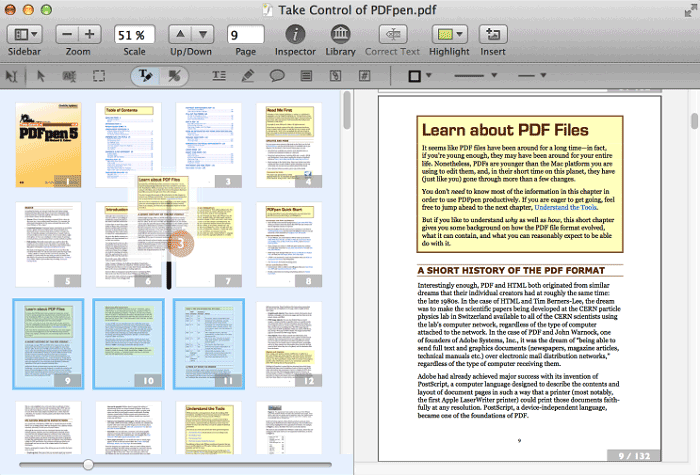
PDFpenPro is shareware. Het biedt gebruikers een aantal eenvoudige bewerksfuncties aan, zoals het exporteren van PDF-inhoud naar Word-documenten, het corrigeren van typefouten in PDF-tekst, het ondertekenen van PDF-bestanden met handgeschreven handtekening, enz.
- PDF-inhoud exporteren naar Microsoft Word-documenten;
- Corrigeren van typefouten in PDF-tekst;
- Ondertekenen van PDF-bestanden met handgeschreven handtekening;
- Maak beelden-gebaseerde tekst in PDF-bestanden bewerkbaar door het uitvoeren van OCR;
- Bewaar PDF-bestanden in de Cloud;
- Maak PDF-formulieren;
4. Preview
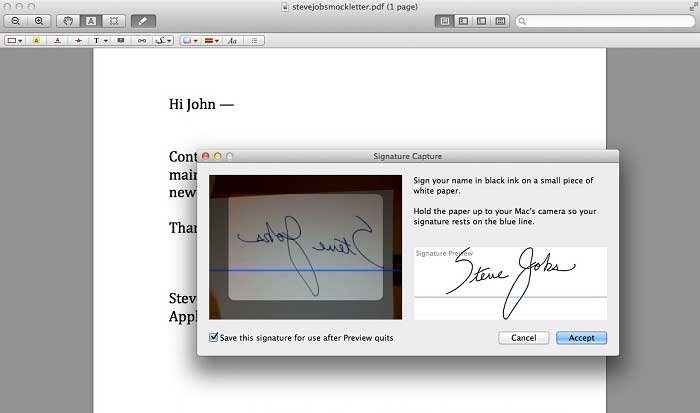
Preview is een standaard PDF-viewer en PDF-editor voor Mac OS X. Het functioneert meer als een PDF-viewer waarmee gebruikers PDF-bestanden kunnen annoteren. Tegelijkertijd is het ook een eenvoudige PDF-editor voor Mac, omdat gebruikers kunt het gebruiken om PDF-bestanden te maken, samenvoegen en splitsen.
- Webpagina's en afbeeldingen exporteren als PDF-formaat;
- Split een PDF-bestand door om de miniaturen uit het bestand te slepen;
- PDF-bestanden samenvoegen door om de miniaturensamen te slepen;
- PDF-pagina's roteren;
- PDF-bestanden annoteren met tools;
5. Skim
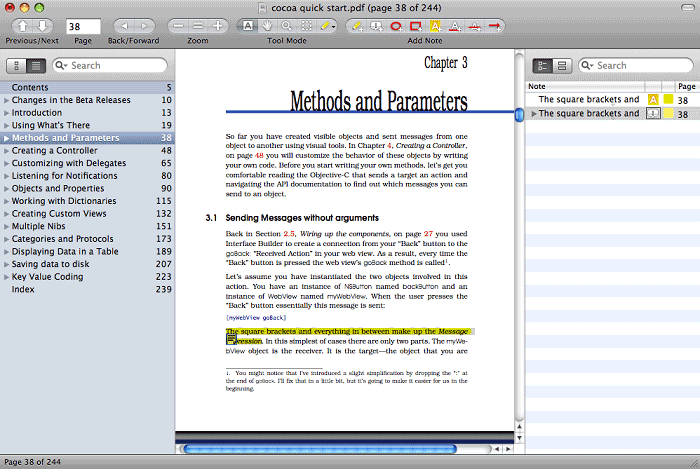
Skim is een gratis Mac PDF-editor. Het fungeert als Preview. Het biedt markeringen tools waarmee gebruikers belangrijke PDF-inhoud kunnen markeren, notities toevoegen, PDF-bestanden opsnijden, enz.
- Bekijk PDF-bestanden;
- Notities toevoegen en bewerken ;
- Tekst markeren;
- Neem snapshots van PDF-bestanden;
- Geef presentaties met ingebouwde overgangen
Andere keuzes van PDF-editor voor Mac voor u
1. PDF Nomad
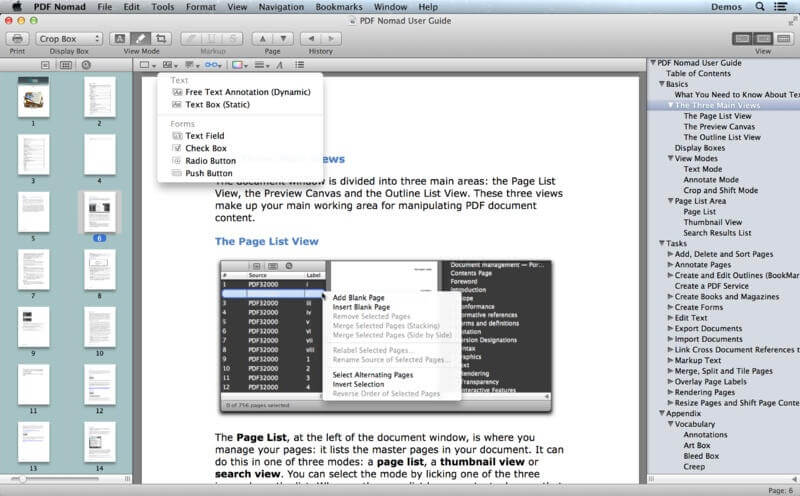
PDF Nomad is een unieke bewerkingssoftware die een aantal bewerkingstools bevat. De software ondersteunt het bewerken van afbeeldingen en teksten in PDF's. U kunt ook PDF-pagina's regelen, splitsen en samenvoegen in een document. Sommige van de tools in deze software maken het ook makkelijker voor u om PDF-bestanden te roteren, te schalen en te snijden.
Pros:
- Het kan gebruikt worden om alle aspecten van PDF-bestanden inclusief beelden te bewerken
- Het wordt geleverd met een OCR-functie (Optical Karacter Recognitie) waarmee het bewerken van gescande PDF's zeer gemakkelijk wordt
- U kunt het gebruiken om een PDF-document te annoteren
Cons:
- De gratis versie mist veel meer bruikbare functies en bij $ 75 is de pro-versie duur
2. Mater PDF Editor for Mac
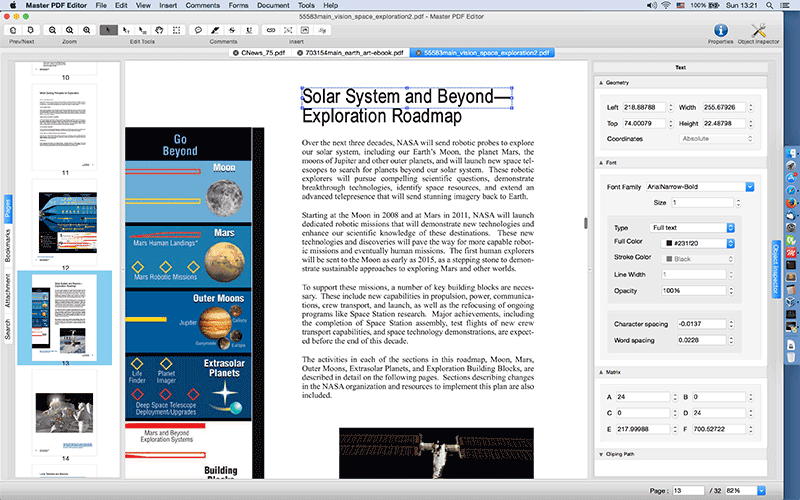
Master PDF Editor is PDF-bewerkingssoftware voor Mac die wordt geleverd met functies waarmee u PDF kunt converteren naar tal van andere bestandstypes en bijna elk aspecten van het PDF-document bewerken.
Pros:
- Het kan gebruikt worden om zowel tekst als afbeeldingen te bewerken
- U kunt PDF's converteren naar andere formaten, waaronder Word en Excel
- Werkt met Linux.
Cons:
- Een complexe interface maakt het moeilijk voor ons
- De gratis versie heeft beperkte mogelijkheden
3. Scribus for Mac – Gratis PDF-bewerking Software voor Mac
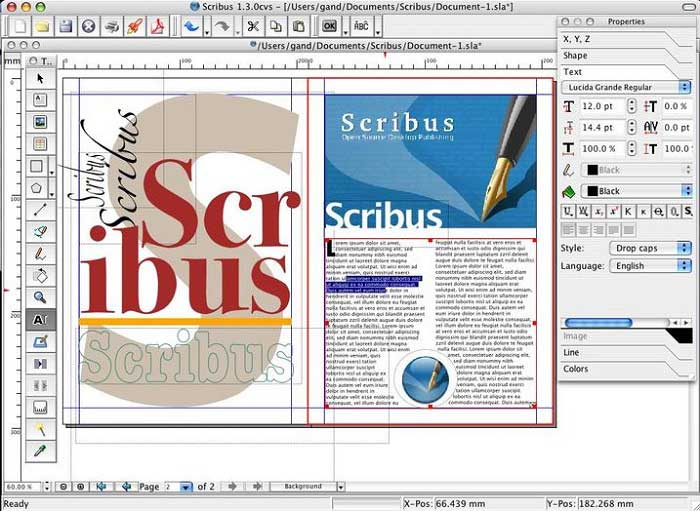
Scribus is gratis PDF-bewerkingssoftware voor Mac die gebruikt kan worden om PDF's te openen en zelfs bepaalde aspecten van het PDF-document te bewerken. Het is een van de makkelijkst te gebruiken van alle die we meestal gezien hebben, omdat de gebruikersinterface eenvoudig en schoon is. U kunt het ook gebruiken om PDF-documenten te annoteren, en delen van het document dat u belangrijk vindt, te markeren en te bewerken.
Pros:
- Het is erg makkelijk te gebruiken
- Kan gebruikt worden om zowel tekst als afbeeldingen te bewerken
Cons:
- Het kan niet worden gebruikt om PDF's te converteren
4. PDF Buddy – Online PDF-bewerking Software voor Mac
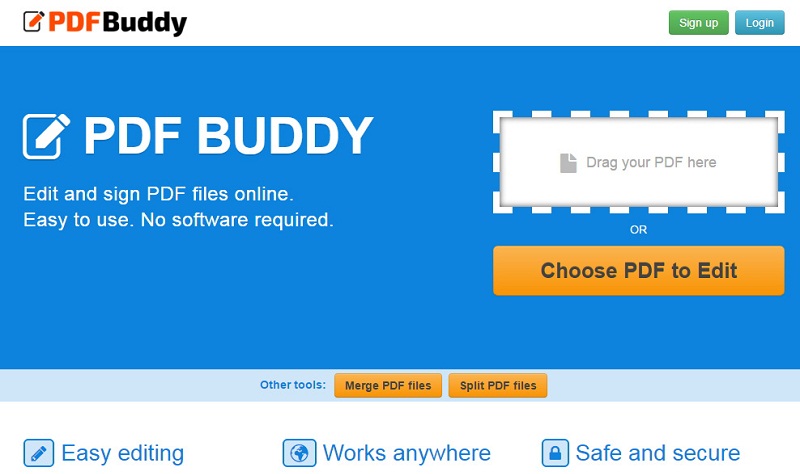
Dit is een ander online tool dat zeer handig kan zijn als u PDF-documenten wilt bewerken. Deze PDF-bewerkingssoftware voor Mac wordt geleverd met veel functies die op vele manieren kunnen worden gebruikt om een PDF-document te manipuleren. U kunt tekst toevoegen, afbeeldingen toevoegen en verwijderen en zelfs PDF-bestanden splitsen en samenvoegen. Het kan ook gebruikt worden om handtekeningen toe te voegen aan het PDF-document.
Pros:
- Het is helemaal gratis te gebruiken
- Het kan gebruikt worden om talrijke wijzigingen aan PDF-bestanden te maken
- Er is geen limiet voor de grootte van het PDF-bestand waarmee u kunt werken
Cons:
- Het kan soms het bestand niet downloaden na het bewerken
Tips om Eenvoudig te Werken Met de Beste en Gratis PDF-editor voor Mac OS X
- PDF-bestanden hebben verschillende tekstdefinities en lettertypegegevensformaten waarmee lettertypen gemakkelijk in een PDF kunnen worden ingebed. Het voordeel is vergelijkbaar uitzicht over computers. Composietcodering kan in het lettertype worden ingeleid.
- Excel-spreadsheets die zijn omgezet naar PDF-bestanden, kunnen meestal niet worden bewerkt wegens beveiligingsmaatregelen of met beperkte toegang tot PDF-bewerkingstools. Wondershare tools zijn krachtige convergerende tools die de PDF gemakkelijk omzetten in een Excel-sheet met hetzelfde formaat voor het makkelijk bewerken.
- Het is makkelijk om een portfolio van PDF-documenten te maken. Als een presentatie moet worden gemaakt aan een potentiële klant of contract correspondentie die als portfolio is opgeslagen, gebruik dan gewoon de krachtige funcites van een PDF-editor om meerdere bestanden converteren in een PDF en vervolgens op te slaan in de betreffende map.
- PowerPoint-presentaties die in PDF-bestanden zijn omgezet, hebben soms veranderingen of updates nodig. U kunt ze omzetten in afbeeldingen en invullen in een nieuwe PowerPoint-presentatie.
NO.1 Tekst en Beeld PDF Editor voor Mac
PDFelement voor Mac

Na het lezen van dit artikel hierboven kunnen we zeggen dat Wondershare PDFelement voor Mac het beste en perfecte en betrouwbare gereedschap is voor het organiseren, bewerken en creëren van PDF moeiteloos. Het is een one-stop-oplossing om PDF vanuit andere formaten te maken en te bewerken. Het is bekend dat het het beste gereedschap is dan andere third-party applicatie in de markt.
Pros:
- Het heeft de meest uitgebreide bewerkingsopties, waaronder het bewerken van tekst, afbeelding, pagina, achtergrond, watermerken, formulieren etc.
- Het kan worden gebruikt om PDF naar Word, Excel, PowerPoint, ePub, HTML en andere om te zetten
- Het kan ook gebruikt worden om PDF-documenten te annoteren
- Het is erg makkelijk te gebruiken met een aangename gebruikersinterface
- Invullen van formulieren en het creëren mogelijkheden
- Betaalbaar en krachtig